
iPhone'dan Kişiler vCard/CSV/XML Formatında Nasıl Dışa Aktarılır: Adım Adım Kılavuz

iPhone'unuzdaki kişileri dışa aktarmak birçok nedenden dolayı akıllıca bir harekettir. İster yeni bir cihaza geçiyor olun, ister yedek oluşturuyor olun, ister kişilerinizi Gmail gibi başka bir platformla senkronize ediyor olun, ister sadece kişi listenizi düzenliyor olun, telefonunuz kaybolursa, hasar görürse veya sıfırlanırsa veri kaybını önlemek için kişilerinizin bir kopyasını başka bir yerde bulundurun.
İhtiyaçlarınıza bağlı olarak, kişilerinizi VCF veya CSV gibi farklı bir formata aktarabilir veya doğrudan bilgisayarınıza ya da SD kartınıza aktarabilirsiniz. Aşağıdaki bölümlerde, iPhone kişilerinizi hızlı ve kolay bir şekilde dışa aktarmanın en yaygın ve etkili yollarından bazılarını ele alacağız.
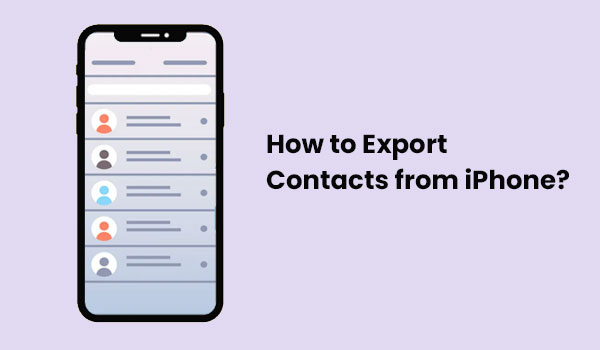
iPhone kişilerinizi bilgisayarınıza aktarmak veya vCard, CSV ya da XML formatında kaydetmek istiyorsanız, Coolmuster iOS Assistant bu işlemi kolaylaştırabilir. İster Mac ister PC kullanıyor olun, bu güçlü araç şunları yapmanızı sağlar:
Kişilerinizin yanı sıra fotoğraf, video, müzik, mesaj, sesli not, kitap ve daha fazlasını da dışa aktarabilirsiniz. Bu size faydalı geliyorsa, Coolmuster iOS Assistant'ı bilgisayarınıza indirin ve kişilerinizi dışa aktarmak için kolay adımları izleyin.
Coolmuster iOS Assistant'ı kullanarak kişileri iPhone'dan bilgisayara nasıl aktarabilirsiniz:
01 Programı Bilgisayarda Başlatın
iOS Assistant'ı bilgisayarınıza indirip yükledikten sonra başlatın. iPhone'unuzu bir USB kablosu kullanarak bilgisayara bağlayın. iPhone'unuzun kilidini açın ve sizden izin isteyen ekranda "Güven"e tıklayın.

02 İstediğiniz Kişileri Önizleyin ve Seçin
iPhone'unuzdaki kişiler de dahil olmak üzere tüm dosya türleri sol kenar çubuğunda gösterilir. Kişilerinizi yönetmek için "Kişiler" bölümüne tıklamanız yeterlidir. Program daha sonra tüm kişilerinizi tarayıp görüntüler.

03 Kişileri iPhone'dan Bilgisayara Aktarma
Bilgisayarınıza aktarmak istediğiniz kişileri seçin ve iPhone kişilerini vCard, CSV veya XML dosyası olarak dışa aktarmak için üst menüdeki "Dışa Aktar" simgesine tıklayın. Ardından, kişi aktarım işlemi hemen başlayacaktır.
Video Rehberi:
iPhone'unuza nasıl kişi ekleyeceğinizi mi merak ediyorsunuz? İşte takip edebileceğiniz basit bir kılavuz. İncelediğinizde, gerçekten kolay olduğunu göreceksiniz!
[Adım Adım Kılavuz] iPhone'a Kişiler Kolayca Nasıl Eklenir?iCloud kullanmak veya iPhone'unuzu bilgisayara bağlamak istemiyorsanız, bir kişiyi doğrudan telefonunuzdan göndermenin basit bir yolu var. İşte nasıl yapılacağı:
Adım 1: iPhone'unuzda "Kişiler" uygulamasını açın.
Adım 2: Paylaşmak istediğiniz kişiyi bulun ve dokunun.
Adım 3: Aşağı kaydırın ve "Kişiyi Paylaş"a dokunun.
Adım 4: Mesajları, E-postayı veya başka bir uygulamayı kullanarak göndermek istediğinizi seçin.

Adım 5: Bir vCard (iletişim dosyası) eklenecektir. Mesajınızı yazın ve Gönder'e basın.
iCloud, kişilerinizi ve takviminizi tüm Apple cihazlarınız arasında senkronize etmek için harika bir araçtır. iPhone, iPad, Mac Book ve diğer Apple cihazlarınızda verilerinizin tutarlı olmasını istiyorsanız mükemmeldir. Ancak, verileriniz üzerinde daha fazla kontrole sahip olmak istiyorsanız, başka bir yöntem sizin için daha iyi olabilir. Kişilerinizi iPhone'unuzdan iCloud kullanarak senkronize etmek için bir Wi-Fi bağlantısına ihtiyacınız olacak.
iCloud ile iPhone'dan Kişiler Nasıl Dışa Aktarılır:
1. Adım: iPhone'unuzda "Ayarlar" uygulamasını açın ve ardından [Adınız] > "iCloud"a dokunun. "Kişiler" seçeneğinin açık olduğundan emin olun. İlk kez yapıyorsanız, kişileri iCloud ile birleştirmeniz istenebilir.

2. Adım: Bilgisayarınızda bir web tarayıcısı açın ve iCloud.com adresine gidin. Apple Kimliğinizi kullanarak oturum açın.
Adım 3: "Kişiler" simgesine tıklayın.
Adım 4: ... menüsünü seçin, ardından tüm kişilerinizi vurgulamak için "Tümünü Seç"i seçin.
Adım 5: Sağ üst köşedeki "Paylaş" simgesine tıklayın ve ardından "vCard'ı Dışa Aktar"ı seçin. Bu, kişilerinizi bilgisayarınıza indirecektir.

iPhone'lar kişileri doğrudan CSV dosyası olarak kaydetmenize izin vermediğinden, dönüştürme işleminde Google Kişiler'i kullanabilirsiniz. İşte nasıl yapılacağı:
Adım 1: Kişilerinizi Google'a aktarın
Adım 2: Bunları CSV dosyası olarak dışa aktarın
Daha fazlasını okuyun: Bu kılavuz , iPhone'unuzdaki kişileri Mac bilgisayarınıza çeşitli şekillerde nasıl senkronize edeceğinizi gösterecektir. Hadi inceleyelim.
Yalnızca birkaç iPhone kişisini paylaşmanız gerekiyorsa, bu yöntem işe yarar; ancak aynı anda çok sayıda kişiyi aktarmak için ideal değildir. iOS Assistant veya iCloud gibi araçlar toplu dışa aktarma için çok daha iyidir.
Yine de, bir arkadaşınıza bir veya iki kişiyi göndermek veya onlara bilgisayarınızdan erişmek istiyorsanız, iPhone'unuzdan kişiye e-posta gönderebilirsiniz. İşte nasıl yapılacağı:
Adım 1: iPhone'unuzda "Kişiler" uygulamasını açın.
Adım 2: Paylaşmak istediğiniz kişiyi seçin.
Adım 3: Aşağı kaydırın ve "Kişiyi Paylaş"a dokunun.
Adım 4: Paylaşım yöntemi olarak "Posta"yı seçin.
Adım 5: E-postanızı yazın ve "Gönder"e dokunun.

İletişim bilgileriniz e-postanıza .vcf dosyası olarak eklenecek ve bu dosyayı başka bir cihazda kolayca açabileceksiniz.
Yukarıda belirtildiği gibi, iPhone'dan kişileri dışa aktarmanın birkaç yolu vardır. Kişileri e-posta yoluyla göndermek, bir veya iki kişiyi paylaşmak için hızlıdır, ancak toplu dışa aktarma için verimsizdir. iCloud ve Google Kişiler ile kablosuz senkronizasyon mümkündür, ancak internet bağlantısı gerektirir. SIM kartla dışa aktarma ise sınırlı ve güncelliğini yitirmiştir.
Coolmuster iOS Assistant ise tüm kişileri veri kaybı olmadan tek seferde bilgisayara aktarabilir. Önizleme ve seçmeli dışa aktarma desteğiyle iPhone veri aktarımında daha fazla esneklik sağlar. Tam özellikli ve güvenli bir çözüme ihtiyacınız varsa, Coolmuster iOS Assistant en iyi seçimdir.
İlgili Makaleler:
[2 Kolay Yol] iPhone'dan iCloud'a Kişiler Nasıl Kaydedilir?
iPhone'dan iPhone'a Kişileri AirDrop ile Göndermenin 4 Güvenilir Yolu





